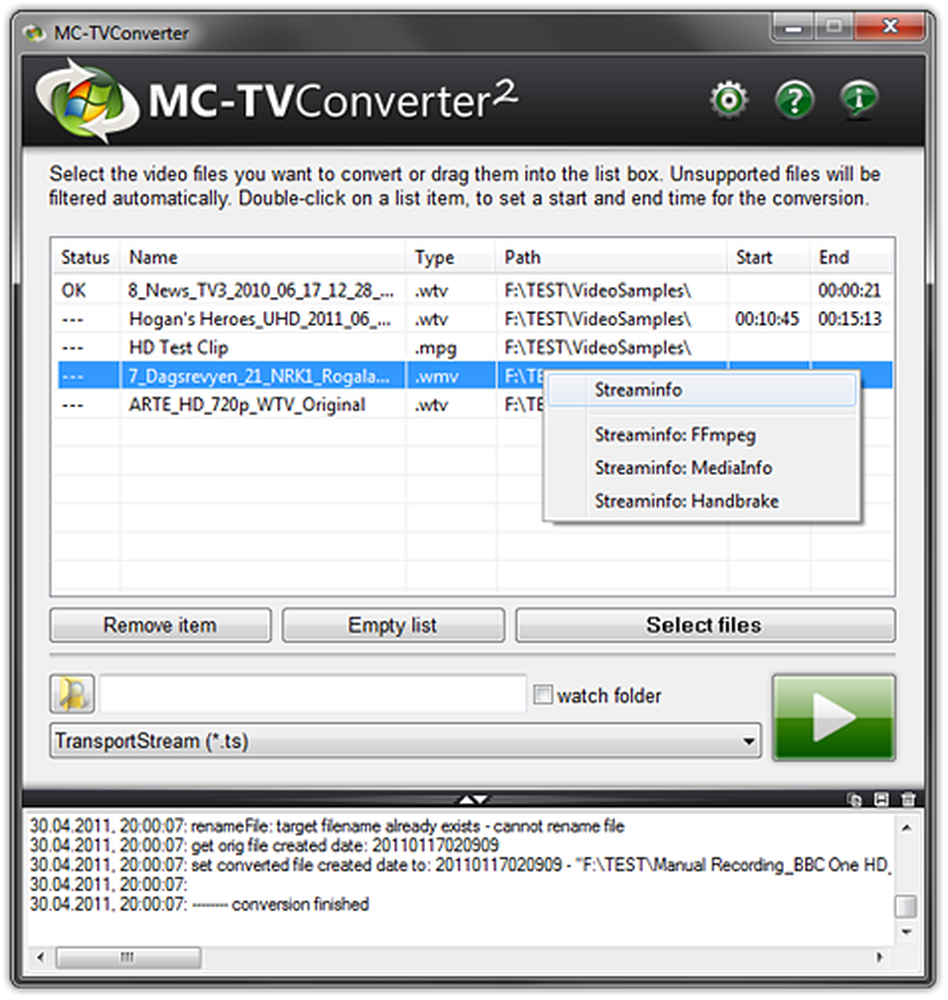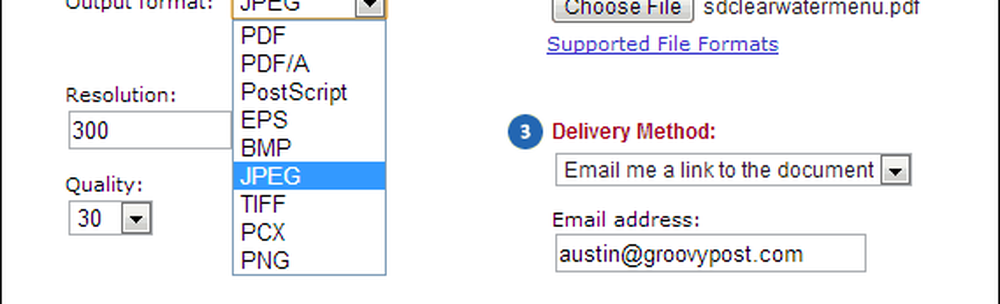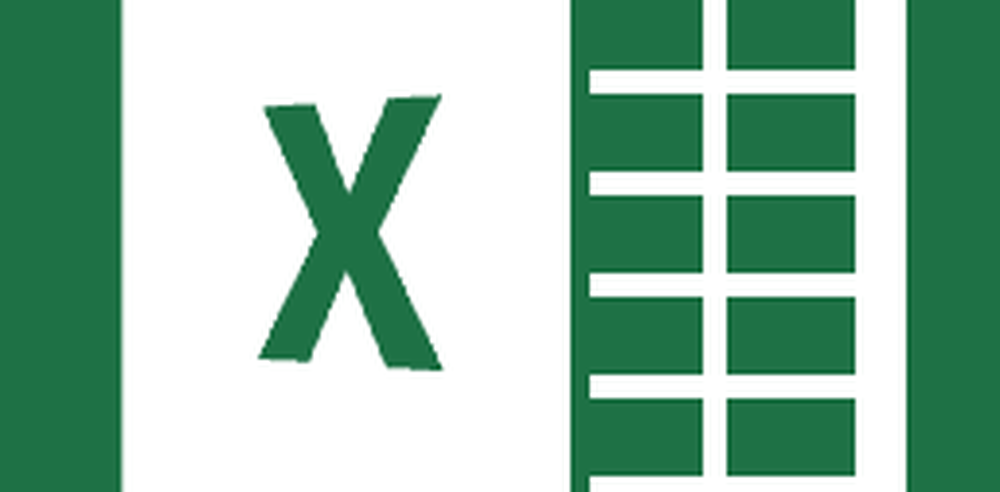Converti video in file audio su Mac con iTunes
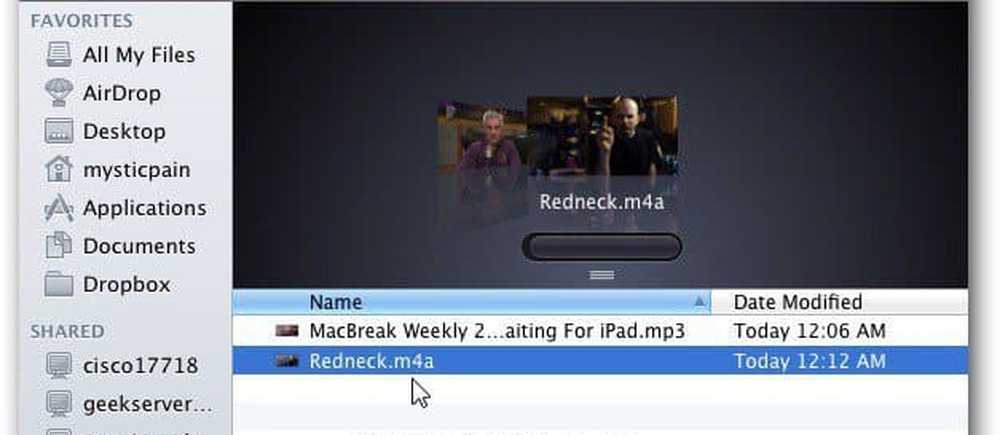
Se hai già file video nella tua libreria di iTunes, puoi convertirli in AAC, MP3 o le impostazioni di importazione che hai selezionato. In questo esempio sto convertendo un podcast video che voglio come file audio, così posso ascoltarlo in macchina.
Avvia iTunes e fai clic su Avanzate dalla barra dei menu. Vedrai Creare la versione AAC è in grigio.
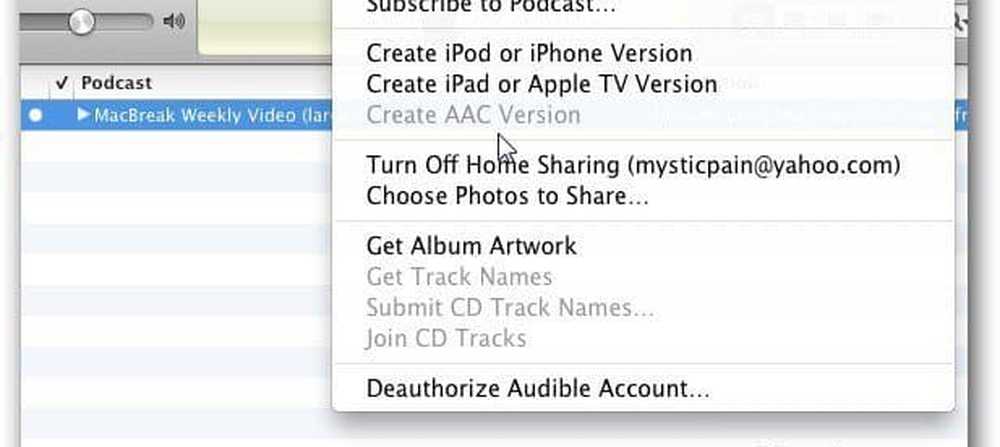
Il segreto è tenere premuto il tasto Opzione sulla tastiera del Mac. Quindi vedrai Creare la versione AAC ora disponibile. Cliccaci sopra.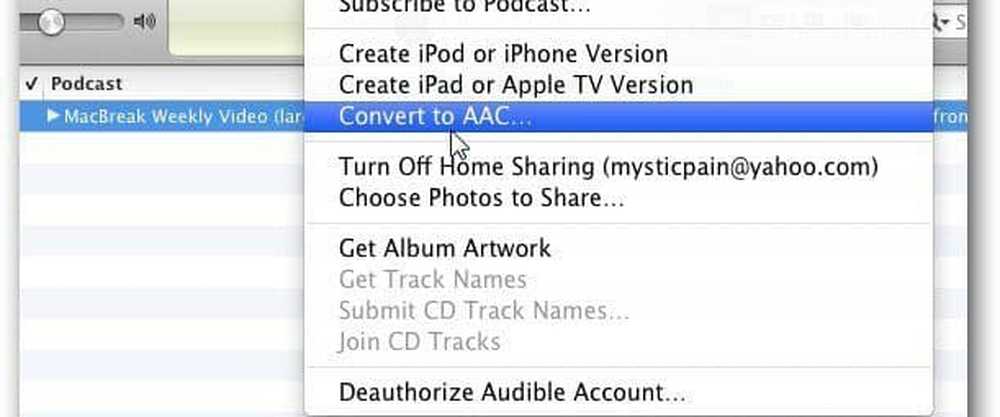
Ora cerca la posizione del video che desideri convertire in audio. Clicca Apri.
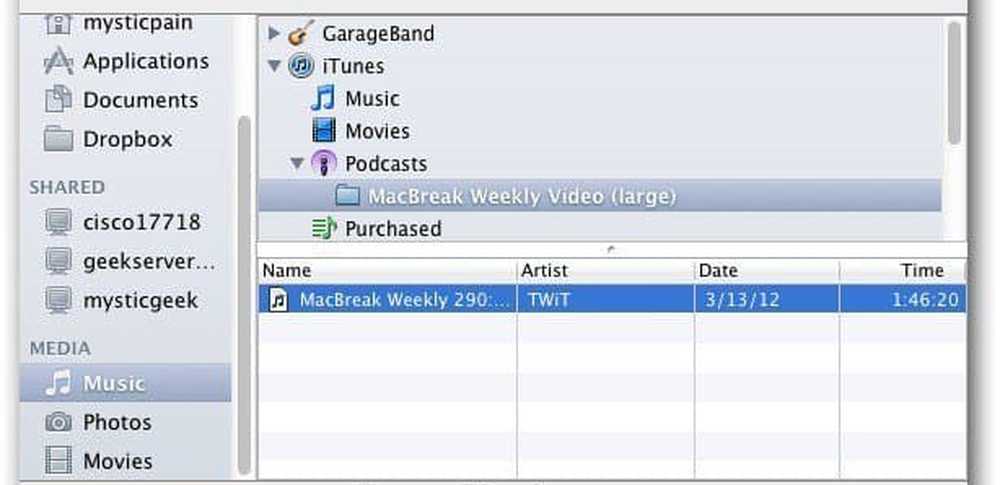
Quindi selezionare una destinazione per mettere il file audio. Qui ho creato una cartella specifica per i video che converto in audio. Clicca Apri.
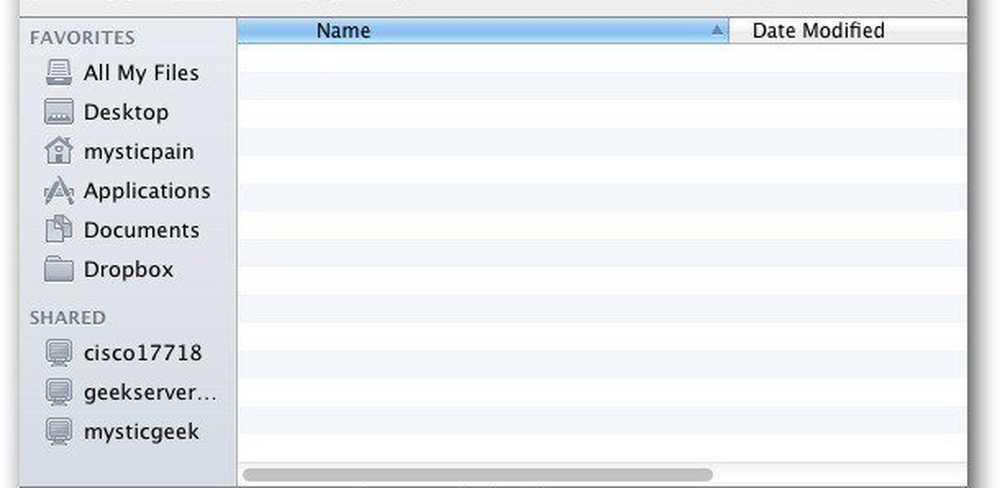
Ora aspetta mentre il video viene convertito in audio. La quantità di tempo che impiega varierà a seconda delle dimensioni del video e della qualità audio che hai selezionato.
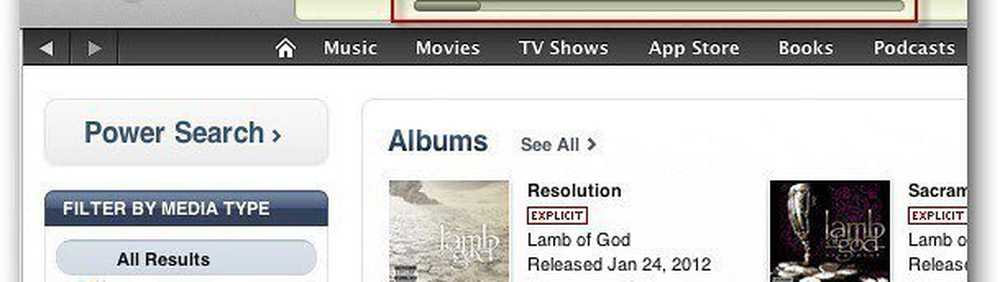
Questo è utile se si desidera ascoltare l'audio da un video mentre si guida, sul proprio iDevice mentre si cammina o solo in una posizione quando è possibile ascoltarlo, ma non guardare.
Se stai convertendo un video in audio per la riproduzione su un dispositivo che non supporta AAC, modifica le impostazioni di importazione. Fai clic sulla barra del menu di iTunes iTunes >> Preferenze >> Generale >> Importa impostazioni. Quindi cambia il tipo di file che vuoi convertire. Per ottenere i migliori risultati, basta usare MP3.
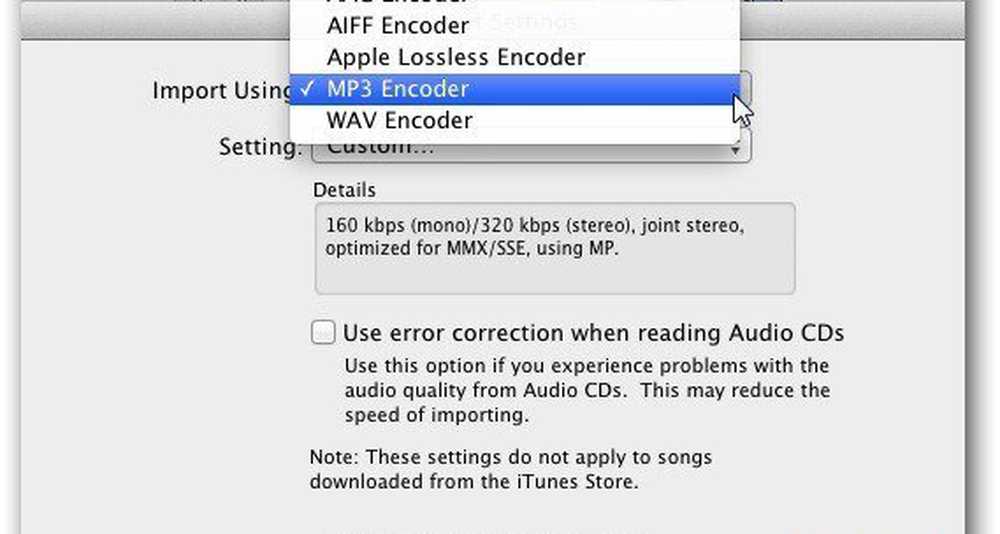
Qui ci sono due video che ho convertito in audio. Uno è in formato MP3 e l'altro in m4v.
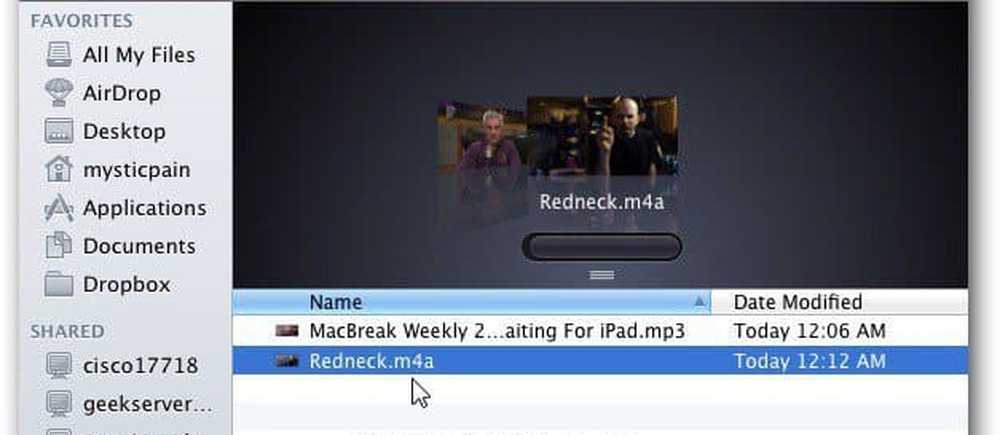
Se hai solo bisogno di ascoltare l'audio da un video, questo processo è ottimo. Davvero bello per ascoltare concerti dal vivo.
Non ho ancora trovato un modo per farlo con la versione per Windows di iTunes. Altro che usare software di terze parti. Se sai di un modo, mandami un'email o lascia un commento!